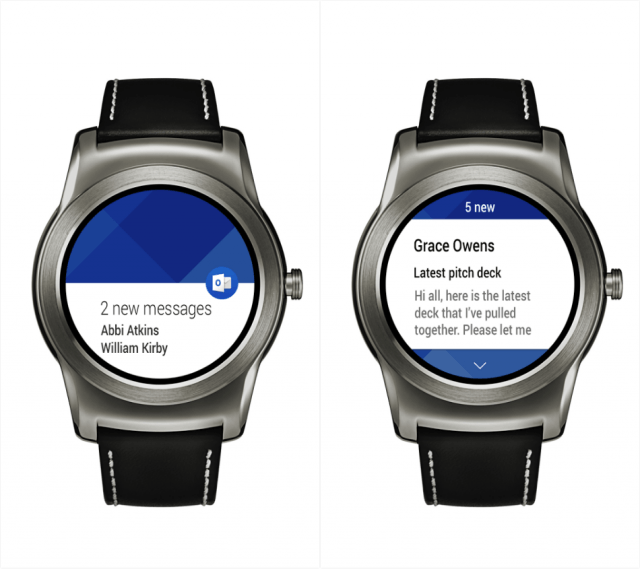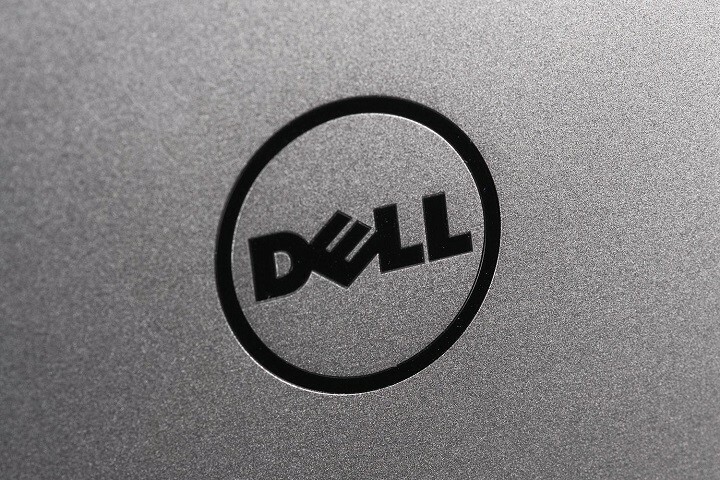- Il codice di errore 264 di Roblox appare rapidamente quando gli utenti sono collegati a Roblox su più dispositivi.
- Puoi risolvere il codice di errore 264 chiudendo la sessione sui contatori di Roblox su altri dispositivi.
- Gli utenti potrebbero aver bisogno di cancellare i dati dalla cache per risolvere il codice di errore 264.

- Ottimizzare l'uso delle risorse: Opera One utilizza la RAM nel modo più efficiente di Brave.
- IA e facile da usare: Nuova funzione accessibile direttamente dalla barra laterale.
- Sin annunci: Il blocco annunci integrato accelera il caricamento delle pagine e protegge dalla miniera di dati.
- Amigabile per i giochi: Opera GX è il primo e il migliore navigatore per i giocatori.
- ⇒ Acquista l'Opera Uno
Roblox è popolare piattaforma di giochi in linea di tipo sandbox per Windows e Apple iOS. Tuttavia, alcuni giocatori hanno segnalato un problema di errore con il codice 264 su Roblox. Il messaggio di errore dice quanto segue:
Scollegato... La stessa cosa ha avviato il gioco da un dispositivo diverso. Riconnettersi se si preferisce utilizzare questo dispositivo. (Codice errore: 264).
Come risultato, i giocatori non possono giocare a Roblox quando si verifica questo problema. Hai bisogno di risolvere questo errore di Roblox con il codice 264? Se è così, prova ad applicare le possibili soluzioni in seguito.
Perché stai ricevendo il codice di errore 264 su Roblox?
Il messaggio di errore con il codice 264 menziona una causa comune per il problema. Questo errore si verifica quando i giocatori tentano di giocare (avviare) Roblox con lo stesso punteggio su diversi dispositivi.
Tuttavia, alcuni giocatori hanno informato questo errore anche quando giocano a Roblox su un solo dispositivo. In questo caso, i dati della cache corrotti del gioco sono un'altra possibile causa di errore con il codice 264.
Come risolvere il codice errore 264?
1. Termina la sessione in tutti i conti di Roblox
Assicurati di avere una sessione sicura su tutti i contatori di Roblox su tutti i dispositivi nei giochi. Ad esempio, seleziona Configurazione nella parte superiore dei diritti di Roblox per chiudere la sessione su un PC con Windows e fare clic sull'opzione Chiudere la sessione.

Quando hai chiuso la sessione su tutti i tuoi account Roblox, tenta di avviare nuovamente la sessione da solo sul tuo PC con Windows. Puoi avviare nuovamente la sessione da questa pagina Inizio della sessione su Roblox.
2. Cancella i file nascosti di Roblox
- Presione el attacco del teclado de finestre + X per selezionare l'opzione Esecutore nel menu dell'Usuario avanzado.

- Scrivi il testo successivo nell'esecuzione:
%temp%Roblox - Clicca qui Acettar per aprire un archivio dati di Roblox.

- Premere la combinazione di tasti Ctrl + UN per selezionare tutto.
- Poi, premere la combinazione di tasti Spostare + Suprimir per eliminare completamente i dati selezionati.

- Clicca qui Sì en la ventana de Eliminare vari elementi.

- Alla fine, ho finito la sessione e vorrai iniziare la sessione sul tuo account Roblox.
Se non si apre un file di dati di Roblox, puoi provare a eliminare tutto il file Temp. Per prima cosa, inserisci%temp% ed esegui, quindi seleziona l'opzione per eliminare tutto dalla cartella Temp.
Per un'azione più semplice è possibile utilizzarla Forteggiare per pulire rapidamente tutti i file della cache. Inoltre ti forniremo un facile accesso a tutti i dati che puoi eliminare in modo sicuro.
Pertanto, ti consigliamo di procedere e iniziare a pulire il tuo sistema PC in totale per eliminare la cache in Roblox e risolvere il gioco immediato.
⇒Ottieni Fortect
3. Pulisci la cache del DNS
- Apri l'attrezzatura per la ricerca dei file in Windows (fai clic sulla lente nella barra delle tabelle per visualizzarla).
- Continuazione, entrata cmq nel riquadro della ricerca Digitare qui per cercare.
- Selezione Eseguirlo come amministratore en el lado derecho de l'herramienta de búsqueda para abrir el Simbolo del sistema.

- Scrivi questo comando di pulizia DNS e premi accedere:
ipconfig /flushdns
- Microsoft ha bloccato le macro perché la fonte non è riservata
- 4 metodi efficaci: come verificare i registri di Pantalla Azul
Come risolvere il codice di errore 264 di Roblox per iPad
Intenzione di applicare il primo metodo menzionato in precedenza per risolvere il codice di errore 264 quando giochi Roblox su un iPad. Inoltre, puoi chiudere la sessione nell'applicazione Roblox per iPad toccando il pulsante … e selezionando Chiudere la sessione nella parte inferiore del menu.
Se questo non è sufficiente, ti consigliamo di eliminare i dati dall'applicazione Roblox reinstallandola. Puoi reinstallare l'applicazione Roblox per iPad seguendo questi passaggi:
- Selezionare l'applicazione Configurazione sul tuo iPad.
- Selezione Generale sì Almacenamiento dell'iPhone in Configurazione.
- Poi seleziona l'applicazione Roblox da tutto.
- Successivamente selezionare l'opzione Eliminare l'applicazione per Roblox.
- Finalmente, tocca Obtener en la pagina dell'Apple Store di Roblox per reinstallare l'applicazione.
Non ci sono molte soluzioni confermate per risolvere il problema del codice di errore 264 di Roblox. Tuttavia, riavviare il navigatore di Windows e modificare un server DNS alternativo potrebbe valere la pena.
Se hai ancora bisogno di risolvere il codice errore 264 dopo aver applicato le soluzioni menzionate in precedenza, puoi metterti in contatto con il supporto di Roblox. Per farlo, completa il formulario in questa pagina di Contatti.
Prima di partecipare, consulta alcuni consigli rapidi per ottimizzare il tuo PC per i giochi e ottenere la migliore esperienza.
Ti invitiamo a discutere sul codice di errore 264 di Roblox lasciando i tuoi commenti sotto.
¿Hai trovato un altro modo per risolvere il codice errore 264? Si es así, háznoslo saber.